Windows10系统之家 - 安全纯净无插件系统之家win10专业版下载安装
时间:2020-04-23 13:24:11 来源:Windows10之家 作者:huahua
使用电脑的时候,如果我们打开的窗口太多的话,我们就会习惯性的使用快捷键来来切换我们的任务视图窗口,但有一些用户不清楚win10多任务如何切换,快捷键是什么,有此问题困扰的用户,就来看看下面的详细教程吧~
win10多任务如何切换:
1、【Alt】+【Tab】可以帮助用户们快速的切换视图,按一次【Tap】,视图便自动向下选择一次,在选择界面松开【Alt】,就会打开选择的窗口。
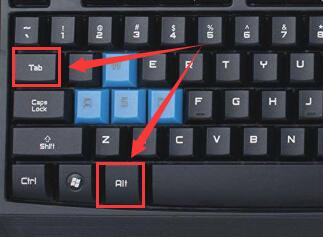
2、【win】+【Tab】组合键,能够把你所有的任务视图,全部展现出来。可以使用鼠标选择。还能够在这个界面中添加新的桌面。
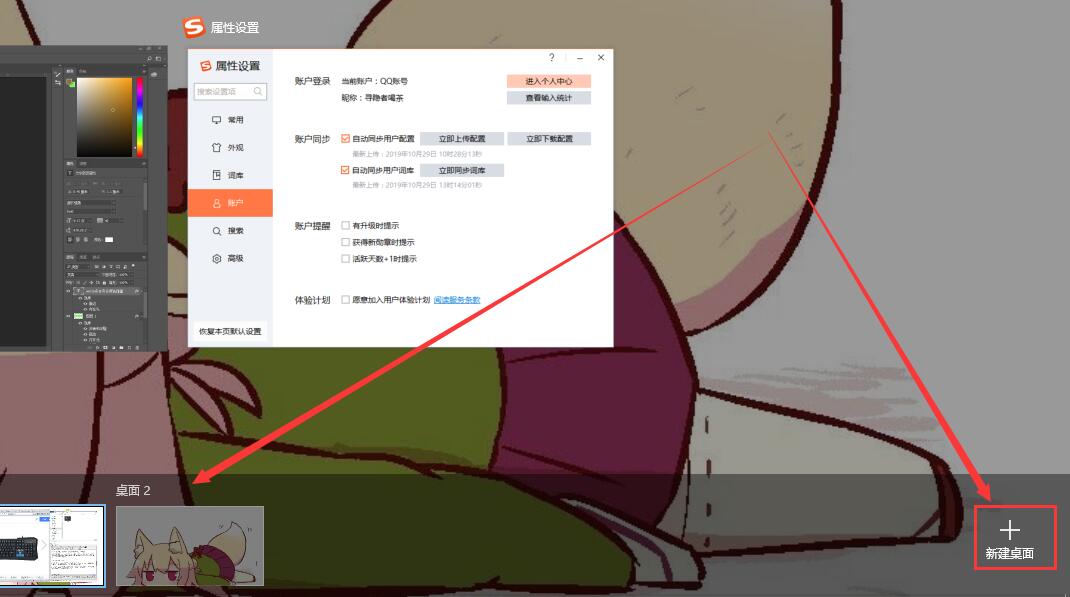
相关文章
热门教程
热门系统下载
热门资讯





























